Односторінковий компонент здійснює відображення карти з сервісу Яндекс.Карти. Компонент дозволяє виводити саму карту, задавати на ній стартову позицію і додавати на карту додаткову інформацію. Компонент є стандартним і входить в дистрибутив модуля.
Примітка. Компонент працює на API 2.0 Яндекса, використання протоколу https необов'язково.
приклад виклику
опис параметрів
Стартовий тип карти
Вказується вид карти, який буде використовуватися за замовчуванням:- схема (MAP) - схематична карта з іменами вулиць і об'єктів;
- супутник (SATELLITE) - карта у вигляді фото з супутника;
- гібрид (HYBRID) - карта у вигляді фото з супутника з накладеною на неї схемою основних доріг і об'єктів.
- народна карта (PUBLIC) - карта, що складається користувачами Яндекса.
- народний гібрид (PUBLIC_HYBRID) - карта у вигляді фото з супутника з накладеною на неї народної картою.
Дані виводяться на мапі
При натисканні кнопки Змінити відкриється вікно Налаштування карти. призначене для редагування налаштувань карти:
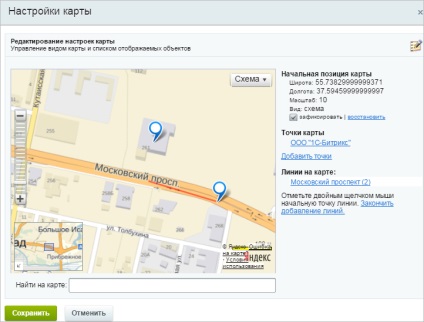
Для зміни стартової позиції необхідно зняти опцію зафіксувати. за допомогою штатних інструментів масштабування задати нове стартове положення. Після цього потрібно знову відзначити опцію зафіксувати.
Для створення лінії на карті необхідно скористатись лінком "Додати лінію". Подвійним кліком на початковій точці лінії почніть процес створення маршруту. Одиночними кліками прокладете маршрут по карті. Завершіть створення лінії подвійним кліком на останній точці. З'явиться діалог налаштувань лінії. Введіть назву лінії, виберіть колір, товщину лінії і відсоток прозорості. Закрийте діалог і завершите створення лінії за допомогою посилання Закінчити додавання ліній. Створена лінія з'явиться в списку ліній.
Для редагування параметрів (саму лінію відредагувати не можна) натисніть на назві лінії, з'явиться діалог для редагування параметрів.
Для видалення лінії потрібно навести курсор миші на удаляемую запис і натиснути на хрестик, що з'явився поруч з нею.
Для збереження внесених змін потрібно скористатися кнопкою Зберегти.
Вказується ширина вікна відображається карти в пікселях (px) або у відсотках (# 37;). Якщо параметр приймає значення AUTO. то ширина вікна задається браузером, який буде розтягувати його на все доступне місце.
Вказується висота вікна відображається карти в пікселях (px) або у відсотках (# 37;).
Вказуються необхідні елементи управління, які будуть відображені на мапі:- Панель інструментів (TOOLBAR) - кнопки Перемістити карту. Збільшити і Виміряти відстань на карті;
- Повзунок масштабу (ZOOM) - повзунок масштабу для управління масштабуванням карти;
- Кнопки масштабу (SMALLZOOM) - кнопки Збільшити масштаб і Зменшити масштаб для управління масштабуванням;
- Міні-карта (MINIMAP) - включає відображення схематичною карти з великим масштабом в лівому нижньому кутку карти;
- Тип карти (TYPECONTROL) - кнопки Схема. Супутник або Гібрид для перемикання стартового типу карти;
- Шкала масштабу (SCALELINE) - в правому нижньому кутку буде відображена шкала масштабу, що показує масштаб щодо 1 см карти.
- Пошук по карті (SEARCH) - поле і кнопка для пошуку по карті.
- зміна масштабу колесом миші (ENABLE_SCROLL_ZOOM) - дозволяє змінювати масштаб обертанням колеса миші;
- зміна масштабу подвійним клацанням миші (ENABLE_DBLCLICK_ZOOM) - дозволяє змінювати масштаб карти подвійним кліком миші: ліва кнопка - збільшення, права кнопка - зменшення;
- зміна масштабу правою кнопкою миші (ENABLE_RIGHT_MAGNIFIER) - дозволяє за допомогою клацання правою кнопкою миші виділити і збільшити потрібну область карти;
- перетягування карти (ENABLE_DRAGGING) - дозволяє перетягувати карту покажчиком миші;
Вказується ідентифікатор карти. Здається довільний код з цифр і букв латинського алфавіту, який можна використовувати при створенні власних клієнтських сценаріїв.